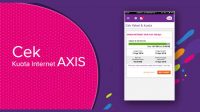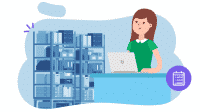Cara mengetahui password WiFi yang sudah terhubung dapat dilakukan melalui laptop/PC maupun perangkat android. WiFi adalah perangkat yang dapat digunakan untuk menghubungkan suatu perangkat laptop/PC maupun android dengan internet. WiFi dapat digunakan oleh banyak orang sekaligus, sehingga WiFi sangat cocok dipasang di rumah untuk seluruh anggota keluarga. Sekarang sudah banyak jenis WiFi dan provider jaringan yang menawarkan kuota besar. Kamu bisa memilih jenis provider yang paling cocok di daerahmu atau jenis WiFi terbaik dengan jangkauan yang luas.
Terkadang ketika sudah terbiasa otomatis terhubung dengan WiFi misal di rumah atau di kantor, kita mengabaikan password WiFi. Hal ini karena kamu sudah tidak perlu lagi memasukkan password jika sudah terhubung. Tetapi masalah terjadi ketika kamu membutuhkan password WiFi tetapi sudah lupa. Misalnya ketika ingin sharing koneksi WiFi atau ketika ingin mengubah password WiFi untuk keamanan. Lalu apakah ada cara untuk melihat password wifi yang sudah terhubung?
Bagaimana Cara Melihat Password WiFi yang Sudah Terhubung di Android Tanpa Root?
Cara mengetahui password wifi yang sudah terhubung bisa kamu lakukan melalui perangkat ponsel atau android. Jika kamu lupa password WiFi tidak perlu khawatir karena perangkat android memiliki fitur-fitur tersembunyi yang mungkin belum kamu ketahui. Salah satunya adalah untuk mengetahui password wifi yang pernah terhubung. Penjelasan mengenai cara melihat password wifi yang sudah connect di hp/android yaitu:
- Cara mengetahui password wifi yang sudah terhubung di hp melalui ip address
Cara melihat password wifi yang sudah terhubung di hp yang pertama adalah dengan masuk ke pengaturan melalui IP address. Beberapa modem memiliki IP address yang sama yaitu 192.168.1.1 atau 192.168.0.1 atau 192.168.2.1. Kamu harus membuka IP address tersebut melalui browser di perangkat ponselmu. Jangan lupa aktifkan mode desktop dengan mengklik ikon titik tiga di pojok kanan atas lalu centang “Desktop Site”. Selanjutnya kamu perlu login dan memasukkan sandi di halaman tersebut. Masukkan username dan sandi default yaitu “admin”.
Kamu bisa melakukan pengaturan nama dan password wifi di sini, termasuk juga melihat password wifi yang sudah terhubung. Caranya adalah masuk ke pengaturan, lalu menu “Network” dan cari “WLAN” atau “Wireless Setting”.
- Cara melihat password wifi yang sedang digunakan di android melalui aplikasi
Ada beberapa aplikasi di Play Store yang bisa digunakan untuk melihat password wifi yang sudah terhubung. Kamu bisa mendapatkan aplikasi tersebut secara gratis. Beberapa aplikasi android untuk melihat password wifi yaitu WiFi Router Settings, ES File Explorer, WiFi Password Recovery, WiFi Password Viewer atau aplikasi lainnya. Cara mellihat password WiFi yang tersimpan di android menggunakan aplikasi WiFI Router Settings yaitu:
- Download dan install aplikasi ke ponsel
- Pastikan ponsel terhubung dengan WiFi atau router
- Pilih menu “Router Settings” untuk melihat pengaturan WiFi termasuk password WiFi
Cara melihat password wifi yang sudah connect di android yaitu menggunakan aplikasi WiFi Password Viewer. Kamu hanya perlu membuka aplikasi untuk mengetahui password wifi yang sudah pernah terhubung dengan hp.
- Cara melihat password wifi yang sudah terhubung di android menggunakan barcode
Cara melihat password wifi di android yang sudah terhubung juga bisa lakukan dengan scan bardode. Kamu tidak perlu menginstal aplikasi apapun atau terkoneksi dengan internet untuk melihat password wifi. Kamu bisa menggunakan dua ponsel atau satu ponsel saja yang sudah terhubung dengan wifi. Namun kamu harus pastikan bahwa perangkat android yang kamu gunakan memiliki fitur untuk menampilkan barcode wifi. Jika menggunakan dua posel caranya adalah dengan membuka menu “Barcode” pada pengaturan wifi lalu scan menggunakan ponsel yang satu lagi. Sedangkan jika hanya menggunakan satu ponsel, maka kamu perlu screen capture tampilan barcode. Kemudian masuk ke aplikasi Barcode Scanner dan pilih barcode dari galeri. Kamu bisa sesuaikan gambar tepat di bagian barcode untuk mengetahui pengaturan wifi termasuk password wifi.
Baca juga : Tata Cara Pendaftaran dan Syarat Membuat BPJS Kesehatan 2020
Cara Mengetahui Password WiFi yang Terhubung dengan Laptop/PC
Selain melalui ponsel, cara mengetahui password wifi yang sudah terhubung juga bisa kamu lakukan menggunakan laptop/PC. Kamu bisa melakukannya dengan melihat pengaturan wifi di laptop/PC. Bahkan kamu tidak perlu menginstall aplikasi apapun untuk bisa melihat password wifi. Cara mengetahui password wifi yang sudah terhubung di laptop/PC yaitu:
- Buka pengaturan jaringan
Cara melihat password wifi yang sudah tersambung di laptop/PC yaitu melalui pengaturan jaringan internet atau network. Caranya adalah dengan klik kanan ikon jaringan di pojok kanan bawah layar lapop/PC dan pilih “Open Network and Internet Setttings”. Kemudian akan muncul pengaaturan Network and Sharing Center atau kamu bisa memilihnya di bagian kiri layar.
- Pilih wifi yang sudah terhubung dengan laptop/PC
Akan muncul beberapa wifi yang sudah pernah terhubung atau yang sedang kamu gunakan sekarang. Pilihlah salah satu wifi yang ingin kamu ketahui passwordnya dengan cara klik kanan nama wifi tersebut.
- Masuk pengaturan “Wireless Properties”
Kemudian akan muncul jendela berisi Wi-Fi Status. Dimana terdapat beberapa informasi seperti IP connectivity, duration, speed, media state, SSID dan signal quality. Pilihlah menu “Wireless Properties” untuk mengetahui pengaturan wifi secara lebih rinci.
- Buka pengaturan “Security”
Setelah berhasil membuka jendela baru “Wireless Network Properties”, akan muncul dua pengaturan yaitu “Connection” dan “Security”. Cara melihat password wifi yang sedang digunakan adalah dengan mencentang “Show characters”. Kemudian password wifi akan terlihat di kolom “Network security key”.
Selain melalui pengaturan “Wireless Properties”, cara melihat sandi wifi yang sudah terhubung lainnya adalah dengan menggunakan cmd atau Command Prompt. Caranya adalah dengan menekan tombol Windows + R secara bersamaan lalu ketik “cmd” dan OK atau enter. Kemudian akan muncul jendela baru command prompt. Masukkan perintah dengan format “netsh wlan show profiles” dan tekan enter.
Jendela baru yang muncul akan menampilkan daftar wifi yang pernah terhubung atau saat ini sedang terhubung dengan laptopmu. Pilih nama wifi yang ingin kamu ketahui sandinya. Cara mengetahui password wifi yang tersambung adalah dengan mengetikkan perintah “netsh wlan show profiles name=”nama wifi yang sudah dipilih”key=clear”. Maka secara otomatis akan muncul informasi password wifi di baris “Key Content”.
Cara di atas bisa kamu gunakan untuk melihat password wifi di laptop/PC baik menggunakan Windows 10 atau versi yang lainnya. Pastikan kamu rajin mengganti password wifi dan mengingat password. Hal ini untuk menghindari orang-orang yang menggunakan wifi secara diam-diam. Karena jika pengguna wifi terlalu banyak, maka kecepatan koneksi internet akan terganggu.
Kamu bisa mencoba cara mengetahui password wifi yang sudah terhubung melalui android atau laptop/PC sekarang juga.